Práticas recomendadas para Smartport para switches Sx250, Sx350, SG350X e Sx550X Series
Objetivo:
O objetivo deste documento é explicar algumas práticas recomendadas ao lidar com Smartports em switches das séries Sx250, Sx350, SG350X e Sx550X.
Dispositivos aplicáveis | Versão do software
- Sx250 Series | 2.5.7 (baixe o mais recente)
- Sx350 Series | 2.5.7 (baixe o mais recente)
- SG350X Series | 2.5.7 (baixe o mais recente)
- Sx550X Series | 2.5.7 (baixe o mais recente)
Introduction
Vamos falar sobre o recurso Smartport e se ele é adequado para você!
Como você deve saber, as Smartports aplicam uma configuração pré-configurada a uma porta de switch com base no tipo de dispositivo que você conecta. O Auto Smartport permite que o switch aplique essas configurações às interfaces automaticamente quando detectar o dispositivo.
As Smartports têm configurações predefinidas para impressora, desktop, convidado, servidor, host, câmera IP, telefone IP, switch, roteador e pontos de acesso sem fio.
As Smartports são úteis se você não estiver configurando VLANs e não tiver certeza de qual dispositivo estará colocando nas portas. Dito isso, se você estiver configurando VLANs e souber quais dispositivos irão para as portas, poderá ter problemas com o recurso Smartport e talvez queira desabilitar o Smartport globalmente.
Em muitas outras situações, o recurso Smartport pode economizar muito tempo em uma rede. No entanto, pode haver vezes, mesmo em uma rede simples, que ela cause problemas e torne as coisas mais complicadas. Nós classificaremos algumas opções para que você possa configurar o recurso Smartport com mais eficiência na sua rede.
Para muitos de vocês, esse recurso foi ativado no switch por padrão. Continue lendo para saber mais.
Como saber se o recurso Smartport está habilitado
Verifique a versão do firmware
Se você tiver o firmware versão 2.5.5.47 e anterior, o recurso Smartport estará ativado por padrão. Portanto, a menos que você tenha alterado essa configuração, ela estará ativada.
Se você tiver uma versão de firmware 2.4.5.47 (ou anterior) e atualizar para a versão 2.5.7 mais recente (lançada em fevereiro de 2021) (ou posterior, quando disponível), a configuração padrão permanecerá com o recurso Smartport habilitado.
Se você adquirir um roteador com a versão de firmware 2.5.7 (ou posterior), o firmware terá o recurso Smartport desabilitado por padrão. Essa alteração foi feita porque alguns clientes não queriam necessariamente usar o recurso Smartport ou estava causando um problema com a conectividade e os clientes não perceberam que ele estava habilitado.
Se você quiser ver as etapas detalhadas para atualizar o firmware, consulte Atualizar firmware em um Switch.
Verifique manualmente se o recurso Smartport está habilitado
Se não tiver certeza de que o recurso está habilitado, você pode verificar.
Passo 1
Navegue até Smartport > Properties.

Passo 2
Nesse local, você pode exibir as configurações da Smartport ou simplesmente desabilitar o recurso, se desejar.
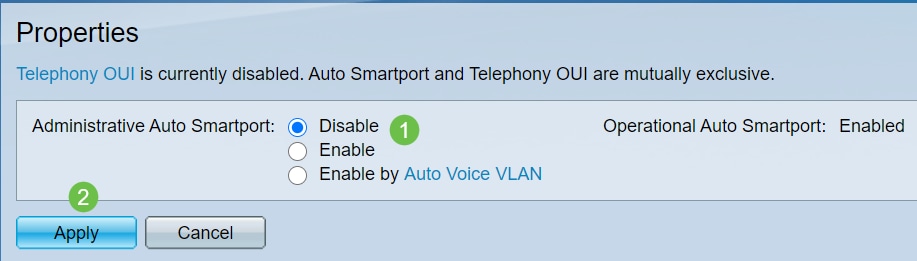
Etapa 3 (Opcional)
Para mais opções, altere o Modo de exibição de Básico para Avançado. Ela está localizada no canto superior direito da tela.

Etapa 4 (Opcional)
Faça os ajustes mais adequados à sua rede. Clique em Apply.
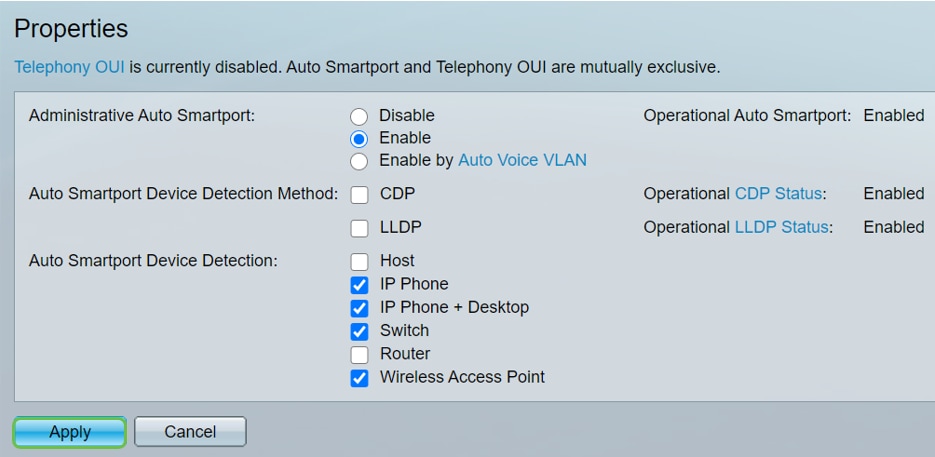
Etapa 5
Para salvar permanentemente suas configurações, clique em Salvar na parte superior direita da tela.

Opções para o recurso Smartport
Se você não sabe quais dispositivos serão conectados ao switch ou não conhece a topologia de rede, como em quais dispositivos estarão na rede, o Smartport pode ser uma opção eficaz. Para aumentar a eficácia do Smartport, você pode ativá-lo ou desativá-lo por porta individual ou globalmente para todas as portas.
Configuração por porta
Se você não souber a que dispositivo será conectado, identifique a porta à qual o dispositivo será conectado e configure a porta.
Passo 1
Faça login no Switch.
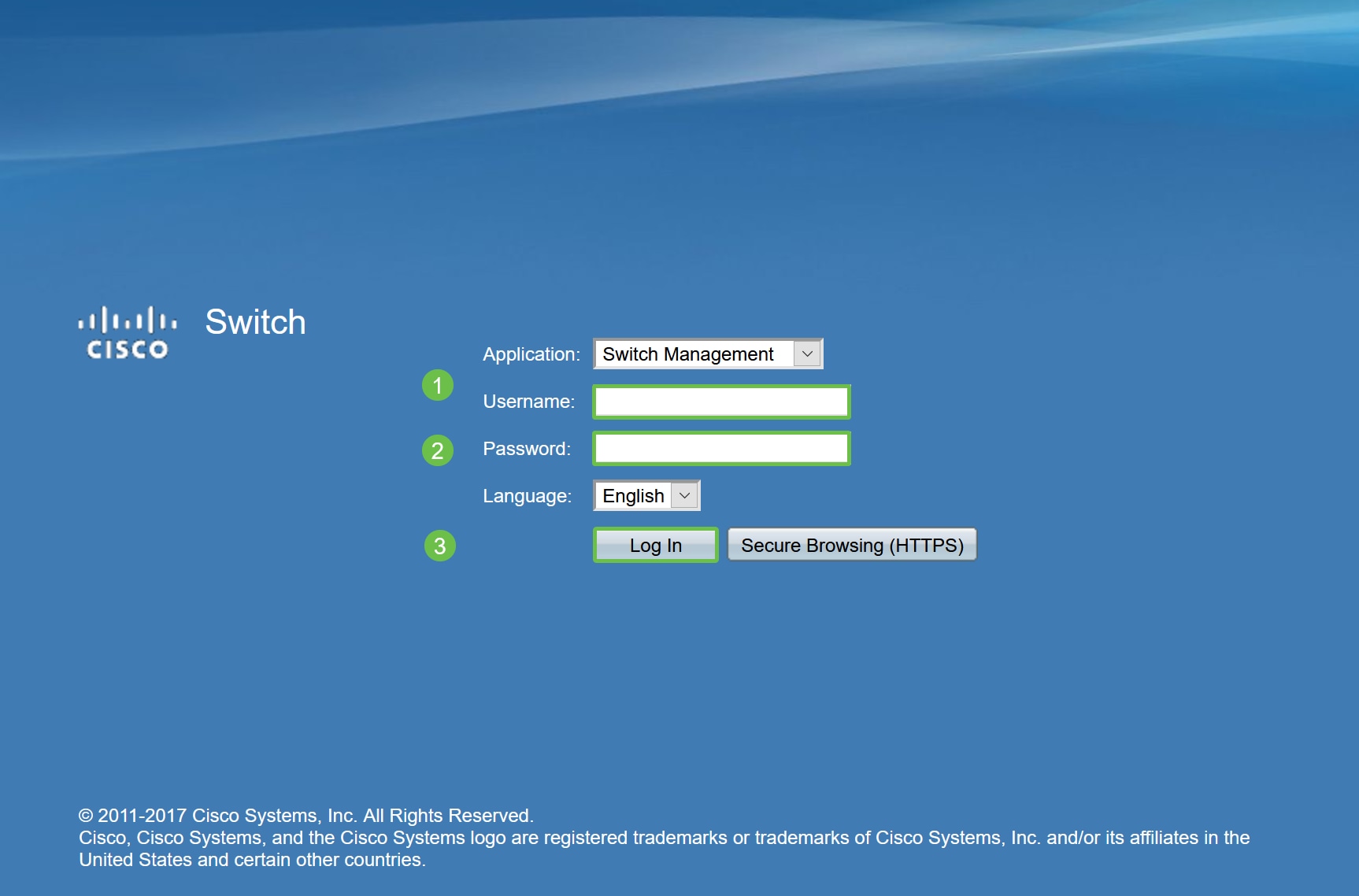
Passo 2
Uma vez na Interface de Usuário da Web (UI), altere o Modo de Exibição de Básico para Avançado. Ela está localizada no canto superior direito da tela.

Etapa 3
Escolha Smartport > Properties.

Passo 4
Selecione Disable (Desabilitar) ao lado de Administrative Auto Smartport, para desabilitar o Smartport globalmente no switch. Clique em Apply.
Isso desativará o Smartport em todas as interfaces, mas não afetará as configurações manuais de VLAN.

Etapa 5
Vá para Smartport > Interface Settings.
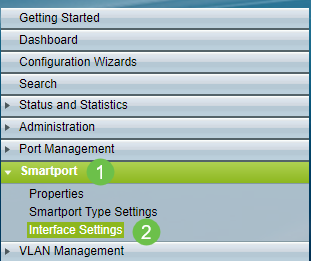
Etapa 6
Quando estiver nas configurações da interface Smartport, escolha uma porta e clique em Editar.
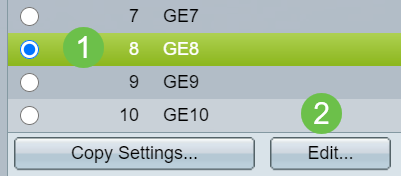
Etapa 7
Escolha Auto Smartport nessa interface se você não sabe que tipo de dispositivo pode estar conectado e essa porta não fará parte de uma VLAN.
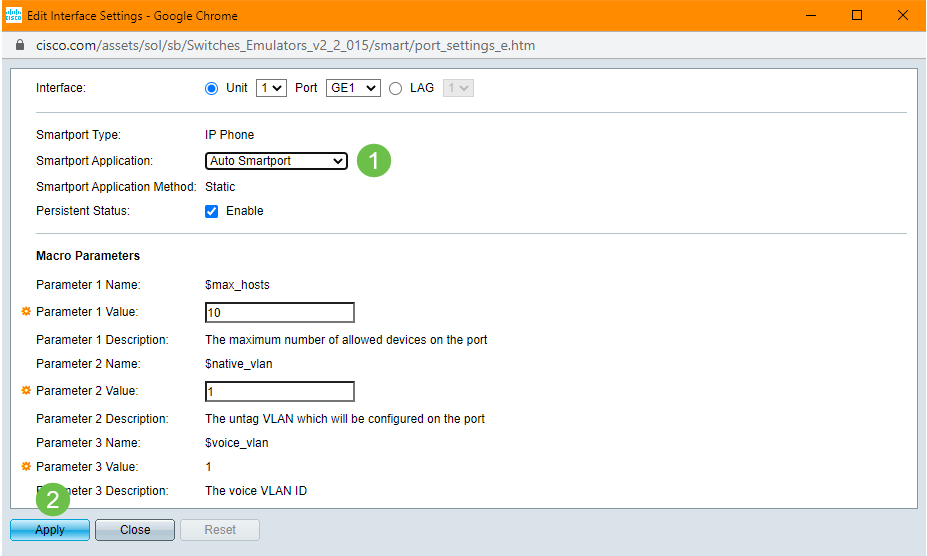
Passo 8
Para salvar permanentemente suas configurações, clique em Salvar na parte superior direita da tela.

Ativar ou desativar o recurso Smartport em todas as portas
Passo 1
Escolha Smartport > Properties.

Passo 2
Verifique se você está no modo Avançado. Ela está localizada no canto superior direito da tela.

Etapa 3
Selecione Habilitar ou Desabilitar ao lado de Auto Smartport Administrativo para habilitar ou desabilitar o Smartport globalmente no switch. Clique no botão Aplicar.
Isso ativará ou desativará o recurso Smartport em todas as interfaces. Se você optar por ativar o recurso, isso poderá afetar as configurações manuais da VLAN.
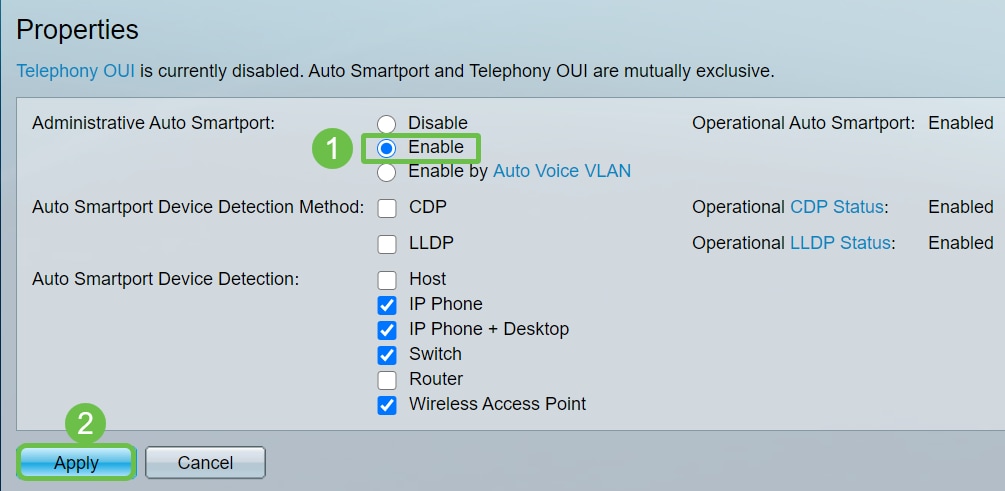
Passo 4
Para salvar permanentemente suas configurações, clique em Salvar na parte superior direita da tela.

Conclusão
O Smartport pode ser muito conveniente e pode eliminar muitas adivinhações em redes desconhecidas. Este guia abordou as melhores maneiras de configurar o Smartport caso ele possa ser eficiente para sua rede. Se você encontrar problemas com suas Smartports, verifique Troubleshoot Smartports em seu Switch Sx250, Sx350, SG350X ou Sx550X Series.
Contate a Cisco
- Abrir um caso de suporte

- (É necessário um Contrato de Serviço da Cisco)
 Feedback
Feedback